文献种类:专题技术文献;
开发工具与关键技术:工具:SuperMap iDesktop 9D 、supermap_iserver、Visual Studio 2015、SQL Server 2014 Management Studio
技术:C# + JavaScript + Html5 + Asp.Net Mvc + SQL Serve
作者: 吴东梅 ;撰写时间:2019 年 2 月 17 日
GIS图层管理器
图层管理器是GIS项目里的一小部分,里面有多个信息的分布图,但是它们都是大同小异,基本上操作都是一样的,而我们面对最大的问题就是没有数据,所以很多需要完成的功能都是需要我们自己去收集创造数据,这就需要我们的耐心。
图层管理器里面到底有多少分布图,包括什么分布图,这都是根据实际情况来定,因为这个功能是让用户可以大致的去了解情况和一些分布的位置。如下图,是我这个项目里面需要的分布图,当然,这并不完全,因为没有数据,所以我只列出了有数据的一些分布图,里面有些数据是自己创造的。
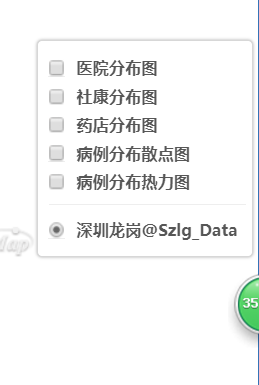
当然,地图的加载就不需要再说了吧,因为完成这些功能都是必须有地图才可以完成的。所以肯定是先要把地图引入进来:

然后创建地图控件,标记图层,监听图层。
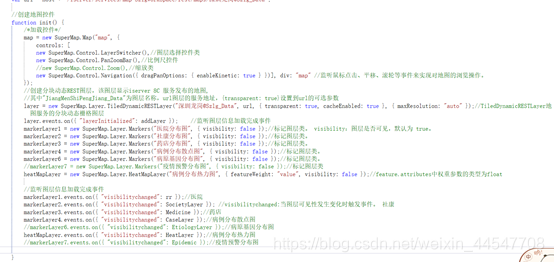

下面我们就来了解一下医院分布图层和社康分布图层吧,其他剩下的都是一样的操作,完全可以参照。
医院分布图层:把地图上的所有医院显示出来
首先调用监听图层的对应方法
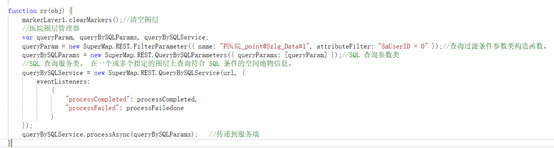
接着成功调用
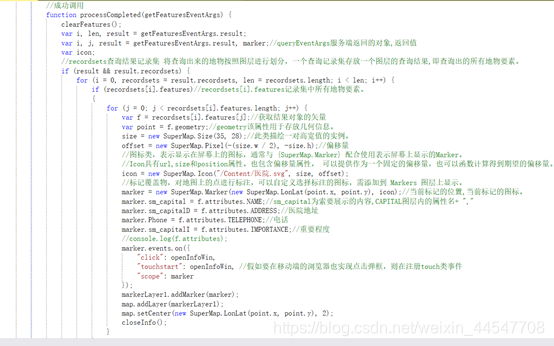
成功调用之后,点击某一个目标,弹出某一个目标的信息供用户查看。
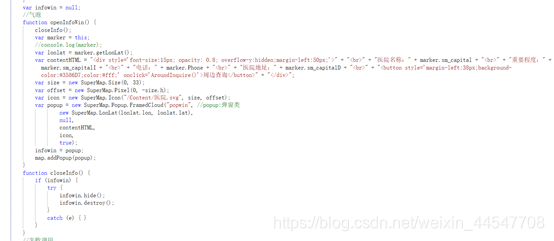
勾选右边图层管理器里面的医院分布图,显示出地图的所有医院,把鼠标移到上面,弹出信息,效果图如下:
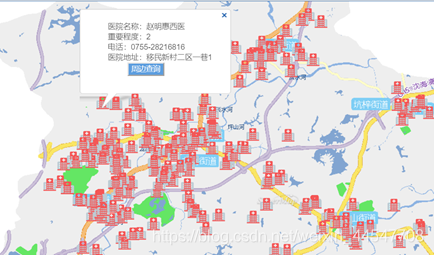
这样就可以完成医院分布图层了,
接下来,我们来了解一下社康分布图层:就是把地图上所有社康标记出来,社康有不同的状态,所以我们用不同的颜色来表明社康不同的状态,以便用户便于区分。
首先,在前面把社康不同的状态用不同的颜色标出来,就相当于简单的样式,用来给用户参考
代码如图:

首先调用监听图层的对应方法
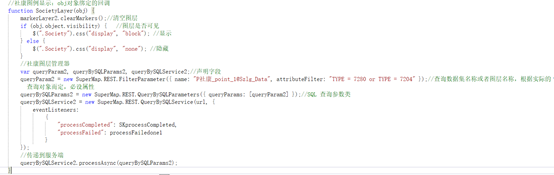
成功调用
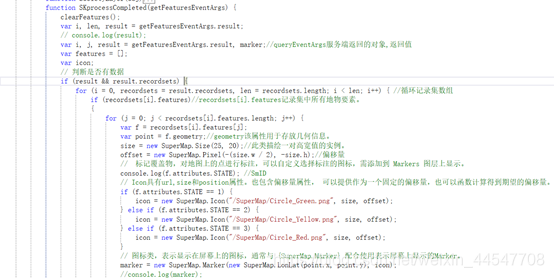
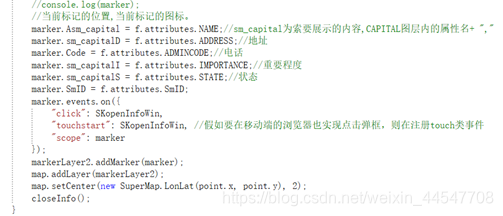
调用信息框方法
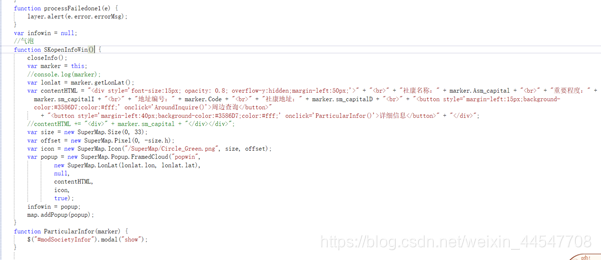
到此为止,社康图层分布图也完成了,效果如下图:
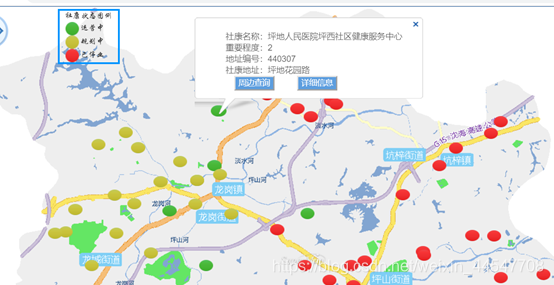
这样子方便用户观看,也可以让用户了解每个社康的目前状态。





















 2908
2908











 被折叠的 条评论
为什么被折叠?
被折叠的 条评论
为什么被折叠?








